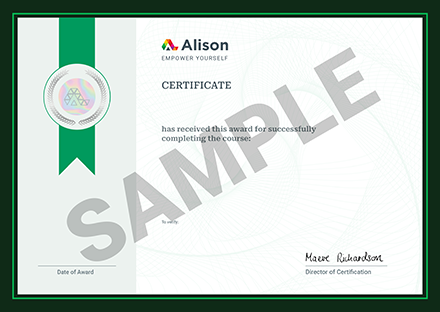Ce cours aide les ingénieurs en mécanique, en électricité et en plomberie à se familiariser avec le logiciel Revit. Il commence par présenter Revit et la technologie de modélisation des informations du bâtiment (BIM). Tout d'abord, vous allez explorer les étapes à suivre pour installer le programme. Vous découvrirez ensuite comment ouvrir le logiciel et reconnaître l'interface utilisateur. Ce logiciel de modélisation nous permet de contrôler l'alerte de rappel « d'enregistrement », d'attribuer la discipline d'affichage par défaut à « affichage », de sélectionner l'outil « discipline » à afficher dans le ruban, d'appliquer un thème de couleur et de personnaliser les raccourcis clavier. Il est également possible de contrôler le fonctionnement d'un double-clic de la souris, d'améliorer les performances graphiques et de placer l'emplacement des modèles prêts à l'emploi et des fichiers de « bibliothèque ». Tous ces éléments sont disponibles dans la boîte de dialogue « options » et vous découvrirez comment les gérer et les utiliser correctement. Enfin, étudiez les différentes méthodes d'ouverture d'un fichier autonome et l'option permettant de spécifier la vue de départ dans l'interface utilisateur « projet ».
La section suivante examine les différents éléments de Revit. Vous découvrirez les trois types d'éléments du projet et comment établir des relations entre eux à l'aide de contraintes. Chaque élément que vous placez dans un dessin possède deux ensembles de propriétés qui contrôlent son apparence et son comportement. Vous allez découvrir comment les utiliser correctement. Nous expliquons ensuite les méthodes de sélection des éléments d'un modèle lié et comment les empêcher de se déplacer. De plus, nous discutons des moyens de les choisir face à face, à l'aide d'un filtre. L'une des touches les plus importantes du clavier est la touche « Tab » et vous l'utiliserez pour accélérer le travail sur un projet. Ensuite, apprenez à créer, enregistrer et modifier une sélection.
Familiarisez-vous avec les outils de création et d'édition du logiciel Revit pour naviguer dans un modèle, orienter une vue 3D, contrôler la vue, créer et manipuler des éléments. Utilisez les outils de « modification » pour ajuster et manipuler les éléments de la zone de dessin et obtenir le design souhaité pour le modèle de bâtiment. La plupart de ces outils sont disponibles dans l'onglet « Modifier » du ruban, notamment les outils « déplacer », « copier », « supprimer », « découper » et « refléter », que nous allons décrire. Apprenez à configurer un projet en ajoutant des informations sur le projet et en le liant à un modèle « hôte ». Découvrez comment copier et surveiller les niveaux pour suivre toute modification du modèle et créer des vues « plan d'étage » et « plan de plafond ». Nous terminons en vous apprenant à créer de nouvelles vues à l'aide de trois types d'options de duplication. Inscrivez-vous à ce cours dès maintenant et mettez les connaissances que vous avez acquises à votre service.
What You Will Learn In This Free Course
View All Learning Outcomes View Less All Alison courses are free to enrol study and complete. To successfully complete this course and become an Alison Graduate, you need to achieve 80% or higher in each course assessment. Once you have completed this course, you have the option to acquire an official , which is a great way to share your achievement with the world.
Your Alison is:
- Ideal for sharing with potential employers
- Great for your CV, professional social media profiles and job applications.
- An indication of your commitment to continuously learn, upskill & achieve high results.
- An incentive for you to continue empowering yourself through lifelong learning.
Alison offers 3 types of s for completed courses:
- Digital : a downloadable in PDF format immediately available to you when you complete your purchase.
- : a physical version of your officially branded and security-marked
All s are available to purchase through the Alison Shop. For more information on purchasing Alison , please visit our FAQs. If you decide not to purchase your Alison , you can still demonstrate your achievement by sharing your Learner Record or Learner Achievement Verification, both of which are accessible from your Account Settings.











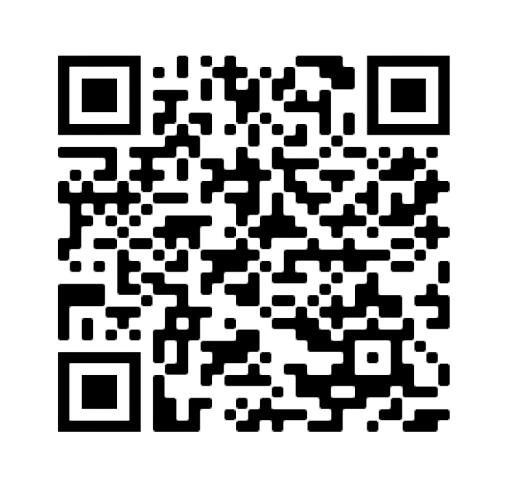
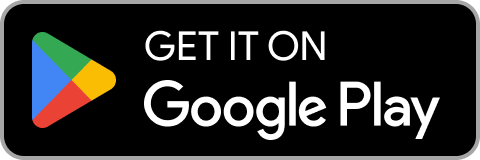
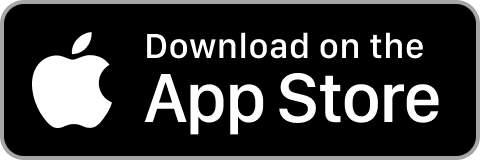
 Avg Hours
Avg Hours CPD Accredited
CPD Accredited
 Total XP:
Total XP: 
 Knowledge & Skills You Will Learn
Knowledge & Skills You Will Learn